¿Cómo enviar un fax desde una computadora, Gmail y Google Voice usando CocoFax?
Publicado: 2020-07-28El fax es más que algo que necesita ocasionalmente. Si bien fue el único método de comunicación oficial hace algunas décadas, todavía se envían miles de millones de faxes cada año. De hecho, las ventajas del fax llegan a lo largo y ancho sobre otras alternativas de comunicación oficial.
Cuando la gente piensa en el hardware que se necesita para enviar faxes, se disuade de hacerlo. Sin embargo, ¿sabe que puede enviar faxes sin una máquina de fax o cualquier equipo voluminoso que ocupa la mitad del espacio del escritorio de su oficina?
No solo es factible sino que, de hecho, se está volviendo cada vez más común. Describiré aquí las formas en que puede enviar un fax desde una computadora, Gmail y Google Voice.
- 1. ¿Cómo enviar un fax desde una computadora?
- 1.1. CocoFax: envío de fax simplificado
- 1.2. ¿Cómo enviar un fax desde una computadora?
- 1.3. ¿Cómo recibir un fax desde una computadora?
- 2. ¿Cómo enviar un fax desde Gmail?
- 2.1. ¿Cómo enviar un fax desde Gmail?
- 2.2. ¿Cómo recibir fax en Gmail?
- 3. ¿Cómo enviar un fax a través de Google Voice?
- 4. ¿Cómo enviar un fax a través de Google Drive?
- Notas finales
1. ¿Cómo enviar un fax desde una computadora?

Ya no necesita acudir a otra persona para enviar ese fax urgente. No hay necesidad de invertir en una máquina de fax también. Si desea enviar o recibir un fax, su computadora es suficiente.
De hecho, con el método que aprenderá en las próximas secciones, puede convertir su computadora en una máquina de fax repleta de funciones. Esta es esta solución de fax de la que tanto se habla y que las empresas están adaptando en todo el mundo:
Recomendado para usted: Transición al envío de faxes en línea para pequeñas empresas.
1.1. CocoFax: envío de fax simplificado
CocoFax es un proveedor de servicios de fax en línea que hace que enviar faxes sea tan fácil como enviar correos electrónicos, sin quitar ninguna de las ventajas de enviar o recibir faxes.
El envío de faxes tradicional era engorroso y requería inversiones en hardware adicional. Había la necesidad de comprar una máquina de fax, papel, tóner, y no olvidar el mantenimiento regular de cada uno de estos (que rara vez son baratos).
Además, necesitaba tener una conexión telefónica exclusiva para enviar y recibir faxes, con un cable telefónico conectado a su máquina de fax. Nadie quiere eso en esta época en la que todo se vuelve compacto e inalámbrico.
Por lo tanto, CocoFax vino con una forma intuitiva de enviar faxes sin una máquina de fax o un cable telefónico, tomando al mundo de los negocios por sorpresa.
Beneficios del servicio de fax CocoFax
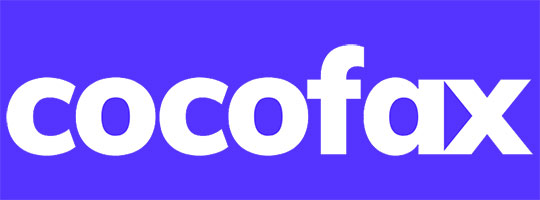
Cuando utiliza CocoFax para sus necesidades de fax, hay muchos beneficios en comparación con cualquier otro medio de fax. Estos beneficios se aplican sin importar si usted es un trabajador independiente, un profesional de negocios o propietario de un negocio. Estos son algunos de estos beneficios:
- Puede enviar faxes sin necesidad de una conexión de línea fija o una línea telefónica instalada en sus instalaciones.
- No se requiere ningún hardware adicional que no sea un dispositivo con capacidad para Internet, como su computadora, tableta o teléfono inteligente.
- Si utiliza CocoFax, puede elegir su propio número de fax de una lista de opciones disponibles.
- CocoFax ofrece soluciones de fax escalables, adaptadas a sus necesidades particulares. Puede aplicarlos a su negocio sin importar su tamaño.
- Las funciones del servicio de fax de CocoFax son mayores y mejores que las de la mayoría de las máquinas de fax de gama alta que encontrará en el mercado.
- Las máquinas de fax pueden ser una gran inversión, especialmente si no está seguro de usarlas. CocoFax le permite utilizar la comunicación por fax en su totalidad, sin el riesgo de una gran inversión en una máquina de fax.
- CocoFax le ofrece un período de prueba gratuito de 30 días. Puede utilizar todas las funciones de CocoFax durante este período de prueba. Si no está satisfecho con CocoFax (lo que es poco probable), puede cancelar la prueba sin pagar un centavo.
Hay muchos otros beneficios de usar CocoFax, que descubrirá a medida que lea este artículo.
¿Qué necesito para enviar un fax a través de CocoFax?
Para enviar y recibir faxes a través de CocoFax, los requisitos no son tan difíciles de cumplir. De hecho, puedes hacerlo ahora mismo incluso sin moverte de tu silla. Esto es lo que necesitará:
- Una computadora con conexión a Internet (incluso un teléfono inteligente servirá).
- Una cuenta de CocoFax (puede encontrar los pasos para crear una a continuación).
- Su propio número de fax (proporcionado por CocoFax de forma gratuita).
El primero es algo con lo que ya eres bueno. Cumplir con el resto de requisitos es bastante fácil, como verás en los pasos a continuación.
1.2. ¿Cómo enviar un fax desde una computadora?
Puede enviar faxes directamente desde el navegador web de su computadora o incluso desde el cliente de correo electrónico de su computadora. Sin embargo, los pasos para este último se discutirán en la Parte 2.
Siga los pasos a continuación para enviar un fax desde su computadora sin una máquina de fax:
Paso 1: Aproveche el período de prueba gratuito de 30 días de CocoFax. Viene con un número de fax gratuito, que puede elegir usted mismo.
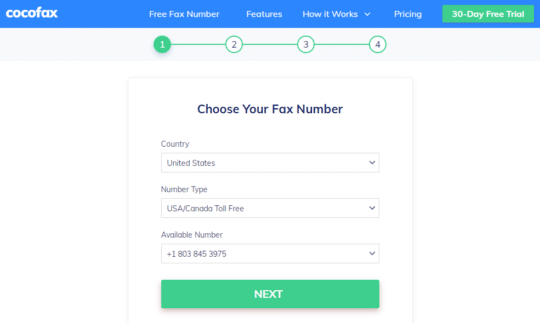
Cuando tenga una cuenta de CocoFax, accederá al panel de control de CocoFax. Alternativamente, puede acceder al tablero iniciando sesión en su cuenta de CocoFax.
Paso 2: Para enviar un fax, haga clic en el botón 'Nuevo fax' en el lado izquierdo. Aparecerá la ventana Nuevo fax. Puede redactar su fax aquí completando los campos correspondientes.
- Introduzca el número de fax del destinatario en el campo "Para". También puede introducir más de un número de fax, separándolos con una coma.
- En caso de que desee agregar una nota a su fax, puede ingresarla en el campo 'Asunto'. Esta nota se mostrará en la parte superior del documento de fax del destinatario.
- CocoFax también te da la opción de agregar una portada. Esta es la primera página de fax para el receptor.
- Ahora se trata de adjuntar el documento que desea enviar por fax. Haga clic en el icono 'adjuntar' y seleccione el archivo de su computadora. También puede proporcionar un enlace a la nube para el documento y CocoFax descargará el archivo por usted. Puede enviar por fax una amplia gama de formatos de documentos, incluidos DOCX, DOC, XLSX, XLS, JPEG y PNG. Sí, CocoFax también admite el envío de imágenes por fax.
Paso 3: Una vez que se redactó el fax, puede hacer clic en la opción 'Enviar'. Debe volver a verificar los campos para asegurarse de que todo sea correcto, especialmente el número de fax que ingresó.
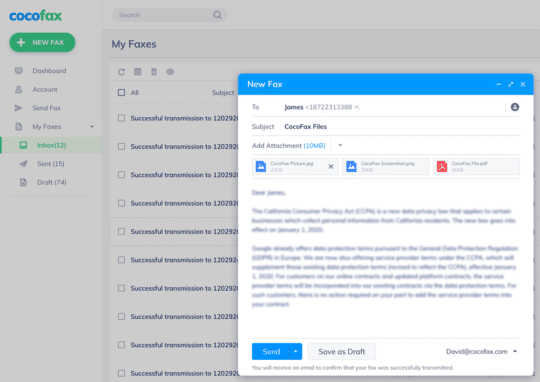
CocoFax enviará el fax al número de fax del destinatario. Después de la transmisión exitosa del fax, recibirá una notificación de entrega en su bandeja de entrada de correo electrónico.
Incluso si el fax no se transmite por alguna razón, CocoFax también le informa sobre lo mismo.
1.3. ¿Cómo recibir un fax desde una computadora?
Cuando se trata de recibir faxes en su computadora, el proceso es aún más simple que enviar faxes. Los requisitos para recibir faxes son los mismos que para enviarlos.

Como se mencionó anteriormente, CocoFax le permite elegir su número de fax cuando crea una cuenta de CocoFax. Puede compartir este número de fax con otras personas y cualquier persona que tenga este número de fax puede enviarle faxes.
Una vez que alguien le envía un fax a este número de fax, CocoFax lo recibe al instante. Luego envía una notificación en su correo electrónico registrado, junto con el fax que ha recibido.
Todos los faxes recibidos también están disponibles en la bandeja de entrada de CocoFax en su panel de CocoFax. Estos faxes se almacenan de forma permanente a menos que desee eliminarlos.
Su fax recibido contiene los detalles del remitente, así como el registro de transmisión. La elección de imprimir sus faxes o no depende totalmente de usted, lo que se suma a las ventajas de utilizar CocoFax en comparación con el uso de la antigua máquina de fax con papel.
Te puede interesar: ¿ Cómo crear una plantilla de correo electrónico con HTML y CSS?
2. ¿Cómo enviar un fax desde Gmail?
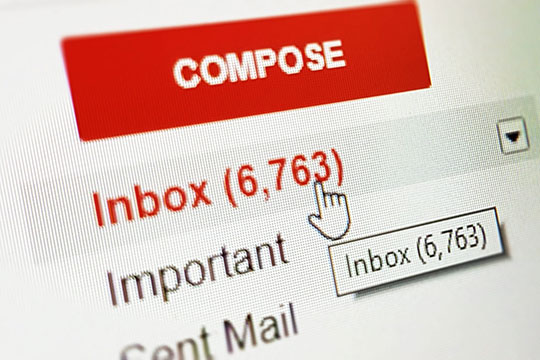
Es posible que no siempre esté cerca de su computadora. Sin embargo, siempre tendrá acceso a su cuenta de correo electrónico a través de su teléfono inteligente, que las personas generalmente llevan consigo.
CocoFax viene con una función de correo electrónico a fax, que le permite enviar y recibir faxes directamente desde su cuenta de Gmail.
Mucha gente deseaba esta función y CocoFax ha hecho realidad el deseo. La función de correo electrónico a fax brinda la seguridad y confidencialidad del envío de faxes, combinada con la portabilidad y la facilidad de uso de Gmail.
El envío de faxes a través de Gmail garantiza que nunca se pierda sus faxes importantes, incluso si no está en su oficina. Además, una vez que recibe un fax, incluso puede responderlo a través de su cuenta de Gmail.
Puede usar esta función desde su teléfono, tableta, computadora de escritorio, computadora portátil o cualquier otro dispositivo que admita la función de correo electrónico. Así es como funciona:
2.1. ¿Cómo enviar un fax desde Gmail?
Enviar un fax a través de su cuenta de Gmail es similar a enviarlo desde su panel de CocoFax. Todo el mundo está familiarizado con el envío y la recepción de correos electrónicos a través de Gmail, lo que facilita aún más el envío de faxes de Gmail.
Estos pasos le mostrarán cómo enviar un fax desde Gmail con CocoFax:
Paso 1: Regístrese para obtener una cuenta de CocoFax. Recibirá un período de prueba gratuito de 30 días. Incluso podrá elegir su propio número de fax. Es importante que registres tu dirección de Gmail correcta, una que uses regularmente.
Paso 2: Abra su Gmail a través de su aplicación o a través del navegador web. Seleccione el botón 'Redactar' que le permite crear un nuevo correo electrónico. El nuevo fax se redactará aquí.
En el campo del destinatario donde ingresa la dirección de correo electrónico del destinatario, ingrese su número de fax junto con ' @cocofax.net '. Por ejemplo, si el número de fax del destinatario es 123456789, el campo "Para" debe contener " [email protected] ".
En el 'Asunto' del correo electrónico, todo lo que ingrese se mostrará como una nota en el documento del fax, en la parte superior del documento del destinatario.
En el cuerpo del correo electrónico donde generalmente escribe su correo electrónico, puede escribir la portada del fax. Esta es la primera página que aparecerá en el extremo del receptor.
Adjunte el documento que debe enviarse por fax con la opción adjuntar de Gmail (el icono del clip). También puede adjuntar varios documentos, CocoFax los fusionará automáticamente como uno solo. Los formatos de documentos que admite CocoFax son PDF, DOCX, DOC, XLSX, XLS, JPEG, PNG.
Paso 3: Vuelva a verificar los detalles y haga clic en el botón 'Enviar'. Entonces CocoFax obtendrá el fax y lo transmitirá al receptor. El destinatario recibirá el documento de fax de la misma manera que si lo enviara a través de una máquina de fax.
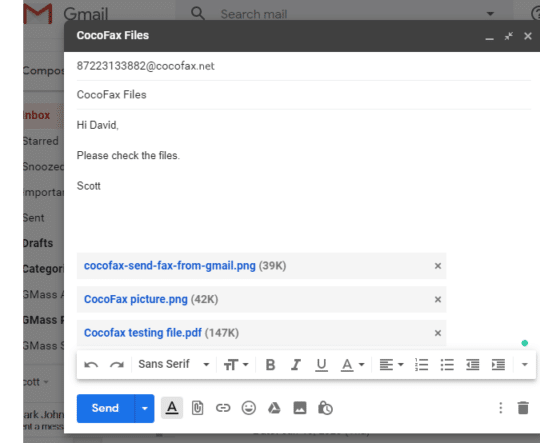
Su número de fax aparecerá en el documento de fax del destinatario, en caso de que desee responderle.
CocoFax le enviará el informe de entrega en su bandeja de entrada de Gmail para el fax que acaba de enviar. A través de esto, puede saber si su fax fue transmitido o no.
2.2. ¿Cómo recibir fax en Gmail?
Una vez que tenga una cuenta de CocoFax con su dirección de correo electrónico registrada, puede compartir su número de fax con cualquier persona. Cuando las personas le envían faxes a su número de fax asignado por CocoFax, puede ver estos faxes directamente en su bandeja de entrada de Gmail.
CocoFax reenvía todos los faxes recibidos a su cuenta de Gmail. El fax que ha recibido se adjuntará en formato PDF en el correo electrónico de notificación que le envíe CocoFax.
También puede ver el número de fax del remitente, la portada y los detalles de la transmisión junto con el fax.
3. ¿Cómo enviar un fax a través de Google Voice?
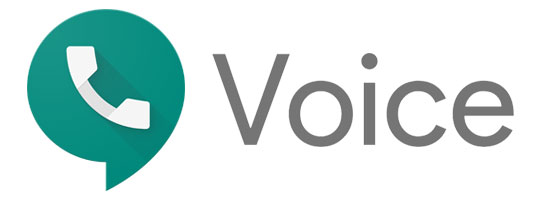
Google Voice es un servicio de línea fija que utilizan muchos usuarios comerciales y domésticos. Dado que, convencionalmente, una máquina de fax se instala en un número de teléfono fijo, la gente se pregunta: "¿es posible enviar un fax a través de Google Voice?"
Si bien puede configurar una máquina de fax en su número de Google Voice, en realidad no es una opción recomendada.
La plataforma de Google Voice es diferente a la de los servicios fijos tradicionales. Las señales de Google Voice se transmiten digitalmente en lugar de la transmisión electrónica en las configuraciones tradicionales de telefonía fija.
Esta es la razón por la que configurar un servicio de fax a través de Google Voice puede ser muy inconsistente. Además, si bien es posible que pueda enviar faxes con el fax de Google en ocasiones, no puede admitir la recepción de faxes en absoluto.
Por lo tanto, un proveedor de servicios de fax en línea como CocoFax es una opción mucho más preferible que usar el servicio de fax de Google Voice.
4. ¿Cómo enviar un fax a través de Google Drive?
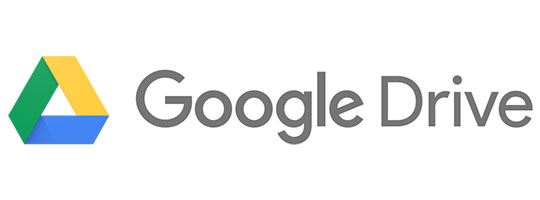
Los servicios de documentos de Google Drive, como Google docs y Google Sheets, se pueden usar para enviar faxes directamente a través de CocoFax.
CocoFax ha agregado compatibilidad con Google Drive para sus servicios, lo que hace que el envío de fax directo a través de Google Drive sea bastante fácil y conveniente para los clientes comerciales.
Para enviar por fax un documento presente en su Google Drive, puede proporcionar el enlace de la unidad de Google (también llamado enlace de la nube) del documento mientras envía el fax a través del panel de control de CocoFax. El panel de control de CocoFax está diseñado para funcionar muy bien con enlaces en la nube.
Además, también puede descargar el archivo de Google Drive como un documento o una hoja y enviarlo por fax usando el fax desde la computadora o el fax desde los métodos de Gmail discutidos anteriormente.
Para descargar un documento de Google Doc o Google Sheet, puede seleccionar el documento, hacer clic en la opción 'Archivo' en la barra de menú y hacer clic en el botón de descarga.
También te puede interesar: Las 10 máquinas de fax más vendidas para tu oficina/negocio.
Notas finales

Ahora ya sabe todo sobre el envío de faxes desde la computadora, Gmail, Google Voice y Google Drive. Si bien el proceso es bastante fácil, los pasos pueden ser fáciles de olvidar más adelante si no los prueba ahora. Por lo tanto, continúe e intente enviar un fax desde su computadora de inmediato.
